Excel РЕЗУЛЬТАТ є однією з найбільш використовуваних функцій. Через універсальність його можна використовувати багатьма способами. Ця функція може обробляти масив простим способом, даючи новачкам можливість використовувати масив, не розуміючи структуру його. Він може маніпулювати до 25-30 масивів, вимагає список масиву як аргумент; = SUMPRODUCT (масив1, масив2….). Тому вам просто потрібно вказати діапазон масиву вваш робочий лист. В основному він використовується для додавання, а потім множення значень, збережених у масиві. Ця публікація буде висвітлювати, як використовувати цю функцію у вашій електронній таблиці.
Запустіть Excel 2010 та відкрийте електронну таблицю, на якійви хочете застосувати функцію SUMPRODUCT. Натомість ми включили електронну таблицю, що містить записи товару та відповідної ціни та кількості товарів, що доставляються, та відповідних витрат; Товари, доставка, ціна, і Вартість доставки, як показано на скріншоті нижче.

Тепер ми хочемо з'ясувати загальну суму, яку потрібно сплатитиклієнтами, включаючи всі збори з кожного міста. Для оцінювання загальної суми може бути використаний метод старої школи, але написати його було б неприємно. Ми будемо використовувати функцію SUMPRODUCT для оцінки загальної суми. Ми почнемо з включення мітки рядка Загальна кількість під таблицею і в сусідній клітинці ми запишемо формулу.
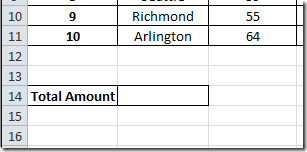
Для обчислення загальної суми напишемо формулу так;
= ПІДПРИЄМСТВО (C2: D11, E2: F11)
Перший аргумент у формулі - C2: D11, це позначає розташування масиву1, який містить Товари та доставка поле, і другий параметр E2: F11 який містить ціну товарів та вартість доставки.
Наприклад, нам потрібен такий вид розрахункубажаний результат; (56 * 100) + (2 * 100) тощо. Він буде оцінюватися, помноживши кількість проданих товарів на відповідні ціни та доставку, на вартість доставки, як показано на скріншоті нижче.
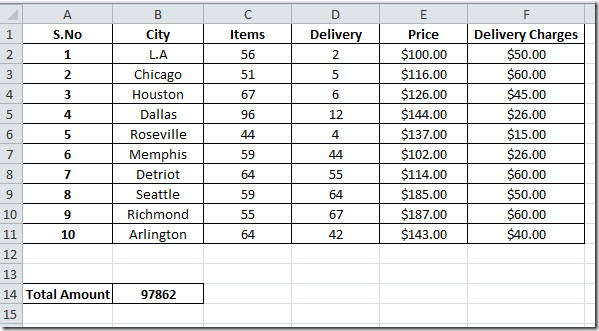
Тепер ми будемо змінювати значення на валютне значення. З Головна на вкладці під групою номерів клацніть спадне меню та натисніть кнопку Валюта.
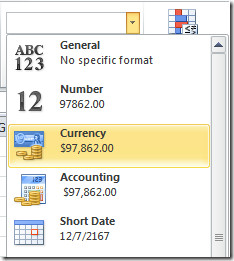
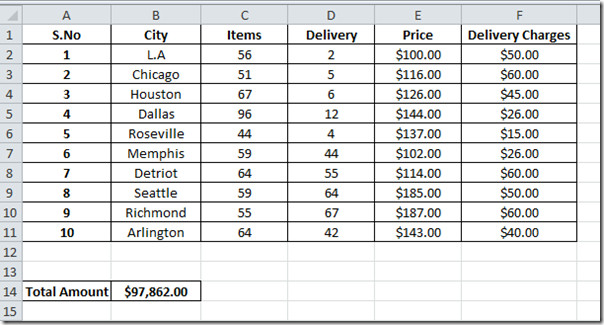
Ви також можете перевірити раніше переглянуті функції Excel; SUMIF, COUNTIF, VLOOKUP, HLOOKUP, PMT та LEN.













Коментарі